Adatbázis-kezelés
OpenOffice Base
35. feladatsor
nyisd meg az m5_35_OO adatbázist
1. Hozz létre új adattáblát az alábbi két mezővel, illetve tulajdonsággal!
Feladatok:
Mezőnév
Mezőtípus
Mező tulajdonságai
TípusID
Apró egész [ TINYINT ]
Típusnév
Szöveg [ VARCHAR ]
Hosszúság: 20
2. Állítsd be a TípusID mezőt elsődleges kulcsnak!
kattints az TípusID sor előtti részen a  -bal,
-bal,
a megjelenő menüből válaszd az parancsot
a megjelenő menüből válaszd az parancsot
3. Mentsd az adattáblát Típus néven!
-
Mentés másként
- Tábla neve: Típus
6. Rögzítsd a Típus táblába az alábbi rekordokat:
mivel az Ingatlan tábla már tartalmaz adatokat a Típus tábla viszont nem, így a kapcsolat nem hozható létre,
először a rekordokat fel kell venni a Típus táblába, így ezt előre vettem!
először a rekordokat fel kell venni a Típus táblába, így ezt előre vettem!
kattints duplán a Típus tábla nevén,
írd be az alábbi rekordokat a táblába:
írd be az alábbi rekordokat a táblába:
TípusID
Típusnév
1
Lakás
2
Ház
3
Házrész
a rekordról ellépve a mentés automatikusan megtörténik
-
-
4. Kösd össze az Ingatlan táblát a Típus táblával!
-
-
-
Táblák hozzáadása
az egérrel húzd össze a két tábla TípusID mezőjétTípus tábla kiválasztása - Hozzáadás
(az Ingatlan tábla már fel van véve)
Bezárás
(az Ingatlan tábla már fel van véve)
Bezárás
5. Állíts be hivatkozási integritást az Ingatlan és a Típus tábla közti kapcsolatra!
ez az alapértelmezett beállítás (integritás megőrzése)!
-
-
-
-
7. Vegyél fel egy új képviselőt a Képviselő táblába 4-es azonosítóval!
kattints duplán a Képviselő tábla nevén,
vedd fel az új rekordot a tábla végére,
a rekordról ellépve a mentés automatikusan megtörténik
-
vedd fel az új rekordot a tábla végére,
a rekordról ellépve a mentés automatikusan megtörténik
-
8. Nyisd meg az Ingatlan táblát, és keresd meg az 1154-es azonosítóval tárolt ingatlant, majd módosítsd az árát 64-ről 74 millióra!
kattints duplán az Ingatlan tábla nevén, kattints az Azonosító oszlopnevén,
kattints a ikonra
ikonra
a rekordról ellépve a mentés automatikusan megtörténik
kattints a
Rekordkeresés
a megtalált rekordon belül lépj az Ár mezőre és írd át: 74◉ Szöveg: 1154; ◉ Egy mező: Azonosító - Keresés
a rekordról ellépve a mentés automatikusan megtörténik
9. Rendezd a tábla rekordjait a terület nagysága szerint növekvő rendbe!
kattints a Terület oszlop nevén, majd a  ikonon
ikonon
10. Oldd meg szűréssel, hogy ne jelenjenek meg azok a sorok a táblázatból, ahol a KépviselőID értéke 1 vagy 2! Mentsd, illetve zárd a táblát!
kattints az  ikonon
ikonon
-
Általános szűrő
- Mezőnév: KépviselőID; Feltétel: = ; Érték: 1
Operátor: VAGY; Mezőnév: KépviselőID; Feltétel: = ; Érték: 2
Operátor: VAGY; Mezőnév: KépviselőID; Feltétel: = ; Érték: 2
-
11. Nyisd meg a Kérdések táblát, majd add meg egymondatos válaszod az ott található kérdésre, amely így hangzik: „Milyen következményekkel jár, ha egy adattábla mezőjének hosszát növeljük?”
kattints duplán a Kérdés tábla nevén,
a Válasz mezőbe írd be:
A mezőhossz növelése nem jár adatvesztéssel, legfeljebb az adatbázis méretét növeli.
-
-
a Válasz mezőbe írd be:
A mezőhossz növelése nem jár adatvesztéssel, legfeljebb az adatbázis méretét növeli.
-
-
12. Hozz létre lekérdezést a következők szerint:
A lekérdezés az Ingatlan és a Képviselő tábla alapján készüljön! A lekérdezés futtatásakor az eredmény kizárólag az Ingatlan.Azonosító, Ingatlan.Terület, Ingatlan.Ár, Ingatlan.Helység, Képviselő.Név mezőkkel jelenjen meg!
Állíts be olyan feltételt, amellyel megkaphatod azokat az ingatlanokat, amelyeknél vagy a Garázs vagy a Zöldövezet mező értéke igaz, ugyanakkor a Terület minden esetben legalább 90!
A lekérdezés eredményében a rekordok ár szerinti rendezettséggel jelenjenek meg!
Mentsd a lekérdezést L12 néven, majd zárd be!
Adatbázis: - Feladatok:
Táblák hozzáadása
Ingatlan tábla kiválasztása - Hozzáadás
Képviselő tábla kiválasztása - Hozzáadás
Bezárás
Képviselő tábla kiválasztása - Hozzáadás
Bezárás
Az alábbi ábra alapján hozd létre a lekérdezést:
Mező
Azonosító
Terület
Ár
Helység
Név
Garázs
Zöldövezet
Tábla
Ingatlan
Ingatlan
Ingatlan
Ingatlan
Képviselő
Ingatlan
Ingatlan
Rendezés
növekvő
Látható
☑
☑
☑
☑
☑
☐
☐
Feltétel
>= 90
TRUE
Vagy
>= 90
TRUE
A lekérdezés SQL kódja:
SELECT "Ingatlan"."Azonosító", "Ingatlan"."Terület", "Ingatlan"."Ár", "Ingatlan"."Helység", "Képviselő"."Név"
FROM "Ingatlan", "Képviselő"
WHERE "Ingatlan"."KéviselőID" = "Képviselő"."KépviselőID"
AND "Ingatlan"."Terület" >= 90
AND ( "Ingatlan"."Garázs" = TRUE OR "Ingatlan"."Zöldövezet" = TRUE )
ORDER BY "Ingatlan"."Ár" ASC -
Mentés másként
- Lekérdezés neve: L12
13. Módosítsd az L1 lekérdezést a következők szerint:
A lekérdezés eredményeként jelenleg megjelenő rekordok egészüljenek ki azon további rekordokkal, ahol az Ár mező értéke kitöltetlen vagy éppen 30!
A képviselő neve a lekérdezés futtatásakor első oszlopként jelenjen meg!
Szüntesd meg a rendezési beállítást! Mentsd, illetve zárd a lekérdezést!
kattints a  -bal az L1 lekérdezés nevén,
-bal az L1 lekérdezés nevén,
a megjelenő menüből válaszd a parancsot
a Név mezőnév fölötti szürke területet húzd az első helyre
a megjelenő menüből válaszd a parancsot
a Név mezőnév fölötti szürke területet húzd az első helyre

Az alábbi ábra alapján módosítsd a lekérdezést:
Mező
Név
Azonosító
Terület
Ár
Helység
Tábla
Képviselő
Ingatlan
Ingatlan
Ingatlan
Ingatlan
Rendezés
Látható
☑
☑
☑
☑
☑
Feltétel
< 30
'Budapest'
Vagy
30
Vagy
IS EMPTY
A lekérdezés SQL kódja:
SELECT "Képviselő"."Név", "Ingatlan"."Azonosító", "Ingatlan"."Terület", "Ingatlan"."Ár",
"Ingatlan"."Helység"
FROM "Ingatlan", "Képviselő"
WHERE "Ingatlan"."KéviselőID" = "Képviselő"."KépviselőID"
AND ( "Ingatlan"."Ár" < 30 AND "Ingatlan"."Helység" = 'Budapest'
OR "Ingatlan"."Ár" = 30
OR "Ingatlan"."Ár" IS NULL ) -
-
-
14. Az L2 lekérdezésnek azokat az Azonosítókat kellene megmutatnia az Ingatlan táblából, ahol a TípusID szám (number) típusú mezőjének értéke 1. A mező alá írt feltétel azonban hibás.
BASE-ben nem lehet egy lekérdezést menteni hibás feltételmegadással, azonnal hibaüzenet érkezik!!
Korrigáld a hibát, mentsd, majd zárd a lekérdezést!
a hiba az, hogy szövegként van megadva a feltétel egy szám típusú mezőben: '1'
számtípusú mező feltételének helyes megadása: 1
számtípusú mező feltételének helyes megadása: 1
15. Készíts űrlapot az Ingatlan tábla rekordjainak kezeléséhez!
Az űrlap rekordforrása a Jelentés nevű lekérdezés legyen, amelynek minden mezőjét szerepeltesd az űrlapon!
Az Azonosító piros színnel jelenjen meg!
Mentsd az űrlapot F néven, illetve zárd be!
Adatbázis: - Feladatok:
Jelentéstündér - 1. Mező kijelölése
a bezárás után azonnal megjelenik az űrlap, itt kedvedre formázhatodTáblák vagy lekérdezések: Lekérdezés: Jelentés
a >> gombbal emeld át az összes mezőt Az űrlap mezői részbe
Űrlaptündér - 5. Vezérlőelemek elrendezése
a >> gombbal emeld át az összes mezőt Az űrlap mezői részbe
Főűrlap elrendezése: válaszd ki az elsőt
Űrlaptündér - 7. Stílusok alkalmazása
Mezőszegély: ◉ Lapos
Űrlaptündér - 8. Név beállítása
Az űrlap neve: F; ◉ Űrlap módosítása
Befejezéskattints duplán az Azonosító adatmezőn
Tulajdonságok: Formázott mező - Általános lapfül:
Betűkészlet - Betűszín: Vörös
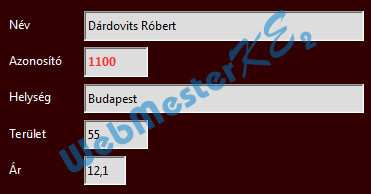
-
-
-
16. Módosítsd az Ingatlan űrlapot úgy, hogy az az ingatlanok árát is mutassa!
kattints az  -bal az Ingatlan űrlap nevén,
-bal az Ingatlan űrlap nevén,
a megjelenő menüből válaszd a parancsot
kattints az oszlopnevek mellett egy üres területen a -bal,
-bal,
a megjelenő menüből válaszd a - parancsot
a megjelenő menüből válaszd a parancsot
kattints az oszlopnevek mellett egy üres területen a
a megjelenő menüből válaszd a - parancsot
Tulajdonságok: Formázott mező - Általános lapfül:
Címke: Ár
Tulajdonságok: Formázott mező - Adat lapfül:
Adatmező: Ár
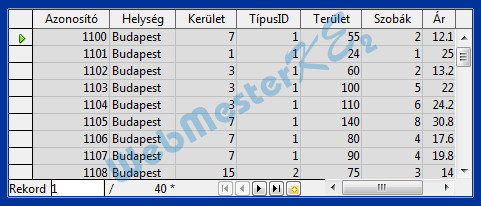
-
-
-
17. Mutasd meg jelentés segítségével a Jelentés nevű lekérdezéssel megjelenített rekordokat a következők szerint:
A jelentésben minden mezőt szerepeltess, a rekordok soronként jelenjenek meg!
Állíts be Név szerinti csoportosítást! A csoportok jól azonosítható módon különüljenek el egymástól!
A jelentéshez tartozzon egy jellemző cím, amely a jelentés első oldalán jelenik meg! A cím Arial betűtípussal és 26 pontos betűnagysággal jelenjen meg!
A jelentést mentsd J néven, majd zárd be!
Adatbázis: - Feladatok:
Jelentéstündér - 1. Mező kijelölése
a bezárás után azonnal megjelenik a jelentés, itt kedvedre formázhatodTáblák vagy lekérdezések: Lekérdezés: Jelentés
a >> gombbal emeld át az összes mezőt a Mezők a jelentésben részbe
Jelentéstündér - 3. Csoportosítás
a >> gombbal emeld át az összes mezőt a Mezők a jelentésben részbe
a > gombbal emeld át a Név mezőt a Csoportosítások részbe
Jelentéstündér - 5. Elrendezés kiválasztása
Adatok elrendezése: Táblázatos; Tájolás: ◉ Álló
Jelentéstündér - 6. Jelentés létrehozása
Jelentés címe: J
◉ Jelentés elrendezésének módosítása
Befejezés
◉ Jelentés elrendezésének módosítása
-
-
Jelentésfej:
- -
-
Jelentésfej:
- -
Tulajdonságok: Címke - Általános lapfül:
-
Címke: Ingatlanok; Betűkészlet - Betűkészlet: Arial; Méret: 26
Rendezés és csoportosítás
Mező/Kifejezés: Típus - Rendezés: Növekvő ez az alapértelmezett
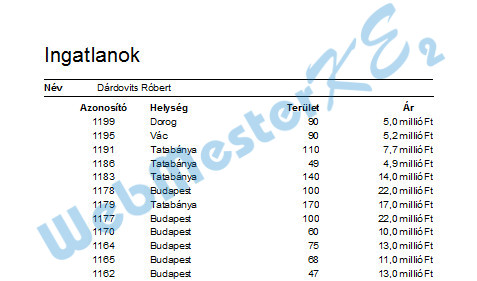
-
-
-
18. Alakítsd át az Ingatlanok adatai nevű jelentést a következők szerint:
A jelentés végén jól azonosíthatóan jelenjen meg a jelentés által mutatott ingatlanok darabszáma!
Cseréld meg az Azonosító és a Helység oszlopok sorrendjét! Mentsd, illetve zárd a jelentést!
kattints a  -bal az Ingatlanok adatai jelentés nevén,
-bal az Ingatlanok adatai jelentés nevén,
a megjelenő menüből válaszd a parancsot
a két mezőt megcserélheted az egérrel is, a megfelelő helyre húzva a mezőket,
a másik mód, hogy a mezők adatait módosítod:
a megjelenő menüből válaszd a parancsot
a két mezőt megcserélheted az egérrel is, a megfelelő helyre húzva a mezőket,
a másik mód, hogy a mezők adatait módosítod:
Tulajdonságok: Címke - Általános lapfül:
Címke: Azonosító helyett Helység (a másik mezőnél pedig fordítva)
Tulajdonságok: Szövegdoboz - Adat lapfül:
Adatmező: a lenyílóból válaszd a Azonosító helyett a Helység (a másik mezőnél pedig fordítva)
-
Jelentésláb:
- -
Jelentésláb:
- -
Tulajdonságok: Szövegdoboz - Adat lapfül:
Adatmező típusa: Számláló; Hatókör: Jelentés
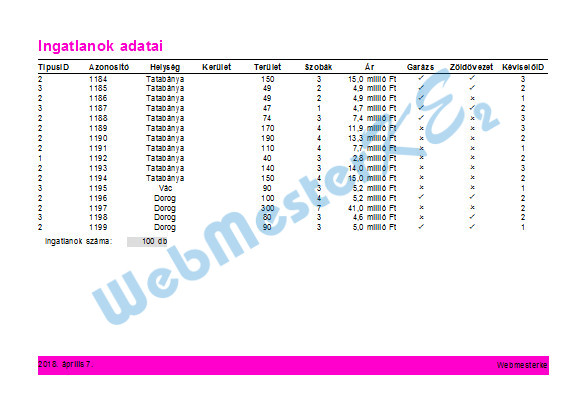
-
-
-